pq分区管理工具是一款集删除、创建分区及格式转换功能于一体的磁盘管理软件,不仅支持windows系统运行,同时也兼容dos命令操作。接下来,我们将通过快启动引导pq分区管理工具,演示如何进行分区格式化的具体操作。
1、首先将已制作好的快启动U盘插入电脑的USB接口,然后重新启动计算机。当开机画面出现时,按下快捷键进入启动选择界面,选择从U盘启动,之后会进入快启动U盘的主菜单界面。在弹出的菜单中,将光标移至“运行MaxDos工具箱增强版”选项,按下回车键即可进入使用状态。
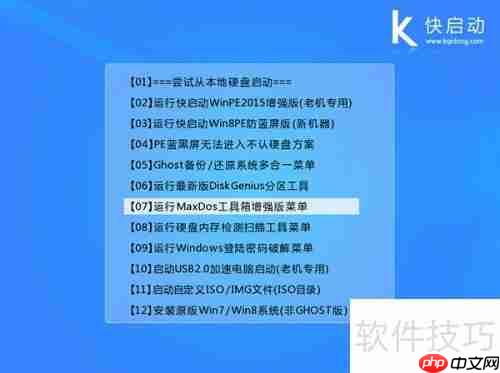
2、接着依次选择“运行MaxDos9.3工具箱增强版C”与“A.MAXDOS工具箱&MAXDOS TOOL BOX.”选项,按下回车键进入增强版工具箱界面。根据界面提示,在下方A:>后输入pq,再次按下回车键完成操作,效果如图所示。

3、选中需要删除的磁盘分区,点击顶部菜单栏中的“作业”,在下拉菜单中选择“删除(D)”,如图所示。

4、在弹出的“删除分割磁区”窗口中输入“ok”,随后点击“确定”按钮,如图所示。
5、此时上方的磁盘分区已被标记为待删除状态,形成一个空白区域。点击“执行(A)”按钮继续操作,如图所示。
6、点击后会出现确认提示窗口,选择“是(Y)”按钮继续,如图所示。

7、接下来只需等待软件自动完成分区删除操作,完成后点击“确定”按钮即可,如图所示。

8、至此,使用快启动U盘配合PQ分区管理工具完成磁盘分区格式化的完整教程已经结束,整个过程操作简便,建议大家亲自尝试操作一遍。
以上就是PQ分区管理大师格式化分区教程的详细内容,更多请关注php中文网其它相关文章!

每个人都需要一台速度更快、更稳定的 PC。随着时间的推移,垃圾文件、旧注册表数据和不必要的后台进程会占用资源并降低性能。幸运的是,许多工具可以让 Windows 保持平稳运行。




Copyright 2014-2025 https://www.php.cn/ All Rights Reserved | php.cn | 湘ICP备2023035733号